In diesem Artikel
Eine der Methoden zur Erstellung von Regeln erfolgt über das Dialogfenster Regeln anwenden.
Die Hauptvorteile dieser Methode sind:
- Sie können alle importierten Bankbewegungen einsehen.
- Die importierten Bankbewegungen sind in eingehende und ausgehende Transaktionen unterteilt – jeweils mit und ohne angewandte Regeln.
- Für jede Gruppe identischer Bewegungen wird die angewandte Regel fett hervorgehoben.
- Doppelte oder sich widersprechende Regeln werden angezeigt.
- Sie können neue Regeln hinzufügen sowie bestehende Regeln ändern oder löschen.
- Wenn Sie die Bedingungen einer Regel ändern (z.B. Beschreibung, Betrag, Konto), wird sofort eine Liste der Bewegungen angezeigt, die diesen Bedingungen entsprechen.
- Sie haben die Möglichkeit zu entscheiden, welche Regeln aktiviert oder deaktiviert werden sollen.
Im Folgenden wird die vollständige Vorgehensweise zur Erstellung von Regeln über das Dialogfenster Regeln anwenden beschrieben.
1. Befehl 'In Buchhaltung importieren' ausführen
Bevor Sie zum Dialogfenster Regeln anwenden gelangen, müssen Sie die Bank-, Post- oder andere Bewegungen wie folgt importieren:
- Begeben Sie sich in das Menü Aktionen > In Buchhaltung importieren und wählen Sie im Pulldown-Menü 'Importieren' die Option Buchungen aus.
- Wählen Sie das passende Dateiformat aus (z.B. 'XML-Bankkontoauszug (ISO 20022)' oder 'Bankauszug Camt ISO 20022 (Schweiz) und klicken Sie auf die Schaltfläche Blättern, um die Datei mit den zu importierenden Bewegungen auszuwählen.
- Im sich öffnenden Dialogfenster müssen folgende Angaben gemacht werden:
- Zielkonto - Wählen Sie das Konto aus, das dem Bankkontoauszug entspricht (z.B. ein Bank- oder Postkonto, für das Sie die Bewegungen importieren möchten). Im Beispiel unten handelt es sich um das Konto 1030 PostFinance.
- Bewegungen auswählen (Zeitraum) - Geben Sie das Anfangs- und Enddatum der zu importierenden Bewegungen an.
- Temporäres Gegenkonto - Falls nötig, können Sie das temporäre Gegenkonto ändern. Standardmässig wird "[CA]" verwendet. Sie können auch ein beliebiges anderes Konto angeben.
Wird das Konto in eckige Klammern gesetzt (z.B. [1020]), wird es beim Verbuchen nicht berücksichtigt – es dient dann lediglich als Platzhalter. - Option 'Regeln anwenden' - Aktivieren Sie diese Option, um Regeln direkt beim Import anzuwenden. (Hinweis: Diese Funktion ist nur mit dem Advanced-Plan von Banana Buchhaltung Plus verfügbar).
- Bestätigen Sie mit OK.
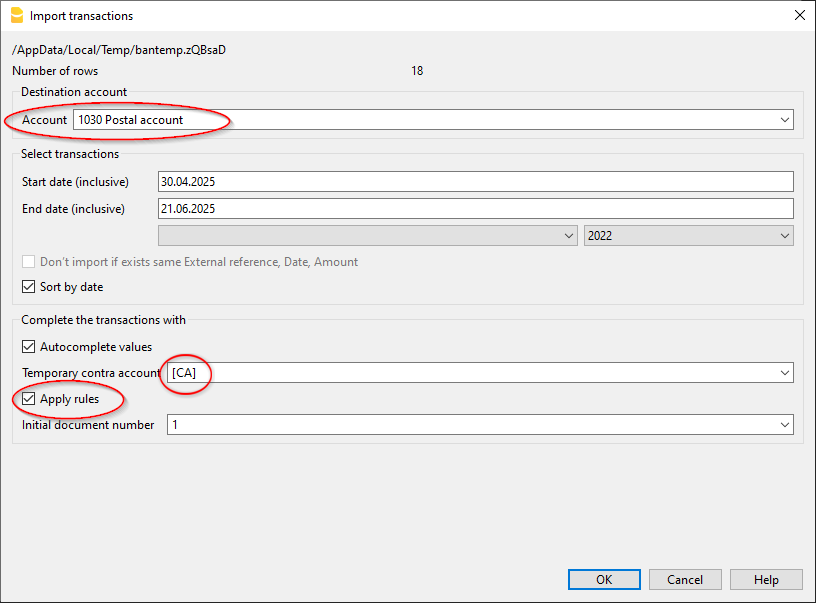
2. Dialogfenster 'Regeln anwenden'
Nach dem Import öffnet das Programm das Dialogfenster Regeln anwenden, in dem die Importbuchungen erstellt werden.
In diesem Dialogfenster werden folgende Elemente angezeigt:
- Das zuvor eingegebene oder standardmässig verwendete temporäre Gegenkonto "[CA]".
- Das im vorherigen Dialogfenster ausgewählte Bank- oder Postkonto, auf dem alle importierten Bewegungen von Ihrem Bank- oder Postkonto verbucht werden.
- Die aus dem Bankkontoauszug importierten Bewegungen, unterteilt in:
- Zahlungseingänge ohne Regeln (Money in rows without rules)
- Zahlungsausgänge ohne Regeln (Money out rows without rules)
- Zahlungseingänge mit Regeln (Money in rows with rules)
- Zahlungsausgänge mit Regeln (Money out rows with rules)
Im Bereich Zahlungseingänge mit Regeln und Zahlungsausgänge mit Regeln (Money in with rules und Money out with rules) werden zunächst keine Buchungen angezeigt, da noch keine Regeln definiert wurden.
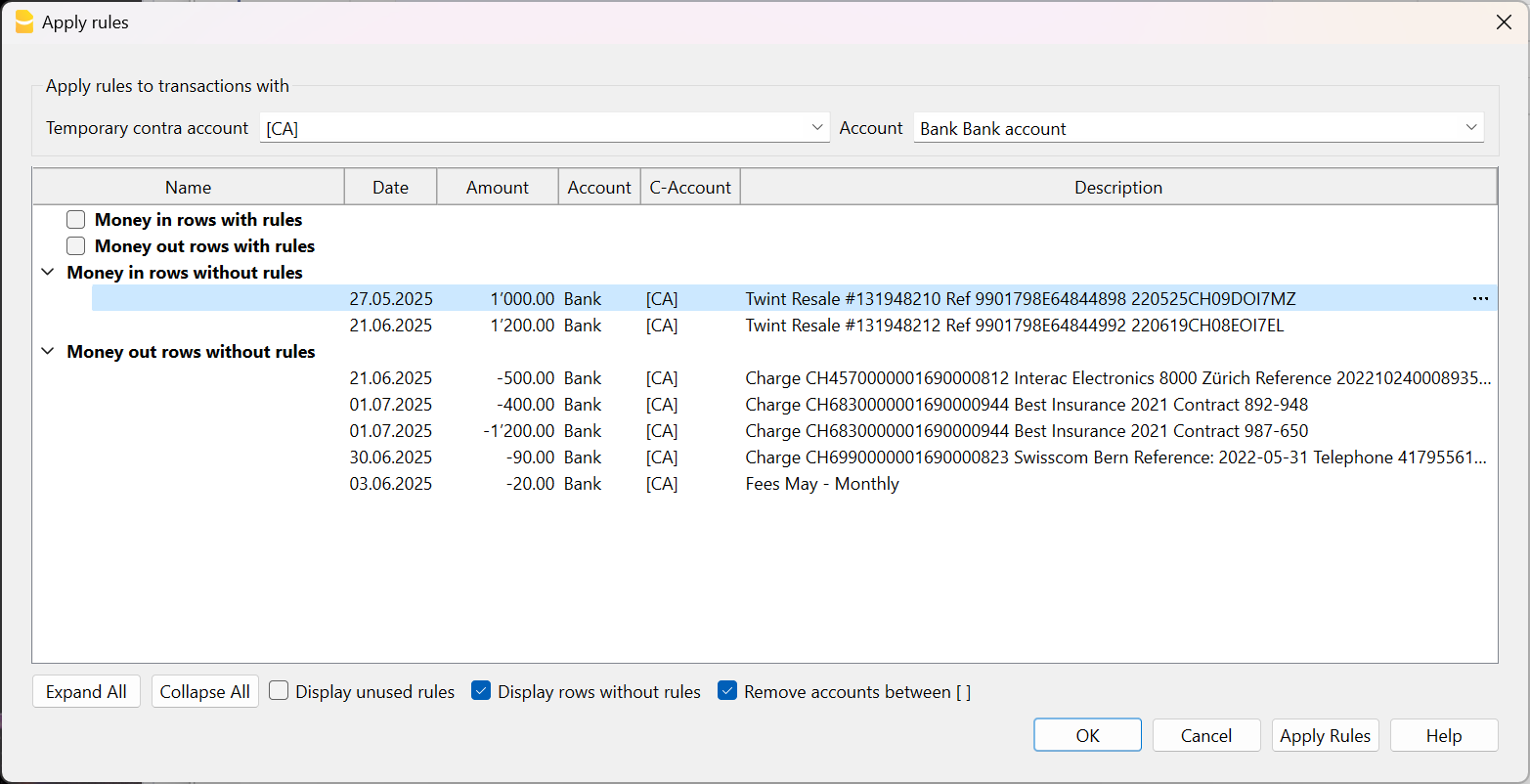
3. Neue Regeln erstellen
So erstellen Sie eine neue Regel:
- Positionieren Sie sich auf einen der importierten Datensätze, für den Sie eine Regel erstellen möchten.
- Bewegen Sie sich nach rechts, bis das Drei-Punkte-Menü ("...") erscheint.
- Klicken Sie auf Neue Regel hinzufügen.
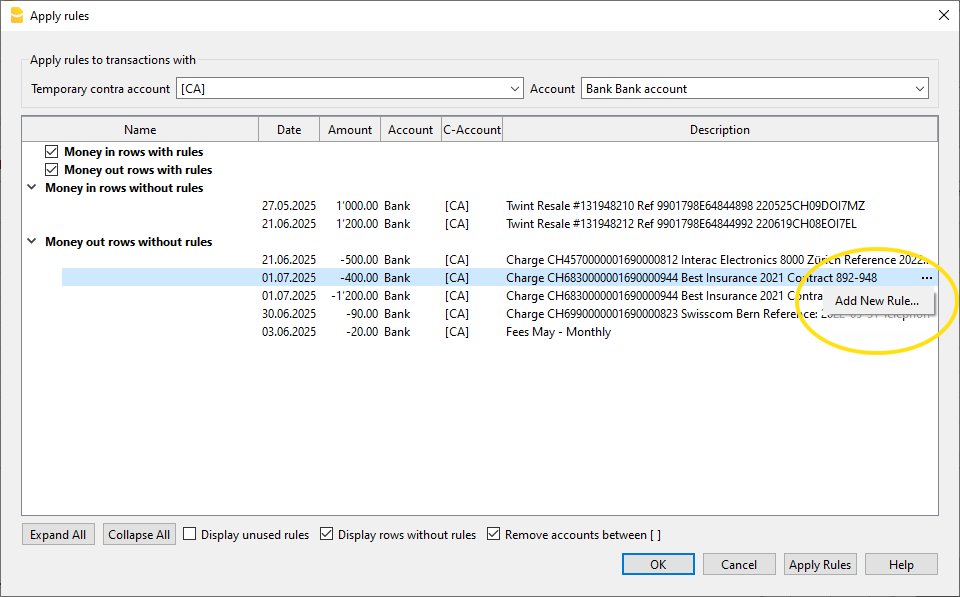
Es erscheint das Dialogfenster Regeln anwenden - Regel hinzufügen.
Geben Sie folgende Informationen ein:
- Beschreibung – Tragen Sie den Text (das Schlüsselwort) ein, den das Programm verwendet, um die Übereinstimmung der Regel mit den importierten Bewegungen zu erkennen.
Beispiele:- Best Insurance Contract 892-948
gilt für Zeilen, die genau diesen Text enthalten. - +Best Insurance Contract 892-948
gilt für Zeilen, die die Wörter "Best Insurance" und "892-948" an beliebiger Position enthalten.
- Best Insurance Contract 892-948
- Gegenkonto – Wählen Sie das Konto aus, das verwendet werden soll, um das temporäre Gegenkonto (z.B. [CA]) zu ersetzen.
- Weitere Angaben (optional) – Tragen Sie bei Bedarf zusätzliche Informationen ein, z.B. Kostenstelle, MWST/USt-Code, Buchungstext usw.
Das Programm zeigt sofort die Bewegungen an, die mit den eingegebenen Bedingungen übereinstimmen und auf die die neue Regel angewendet wird. Im Beispiel wird nur eine einzige Buchung angezeigt.
- Bestätigen Sie mit OK.
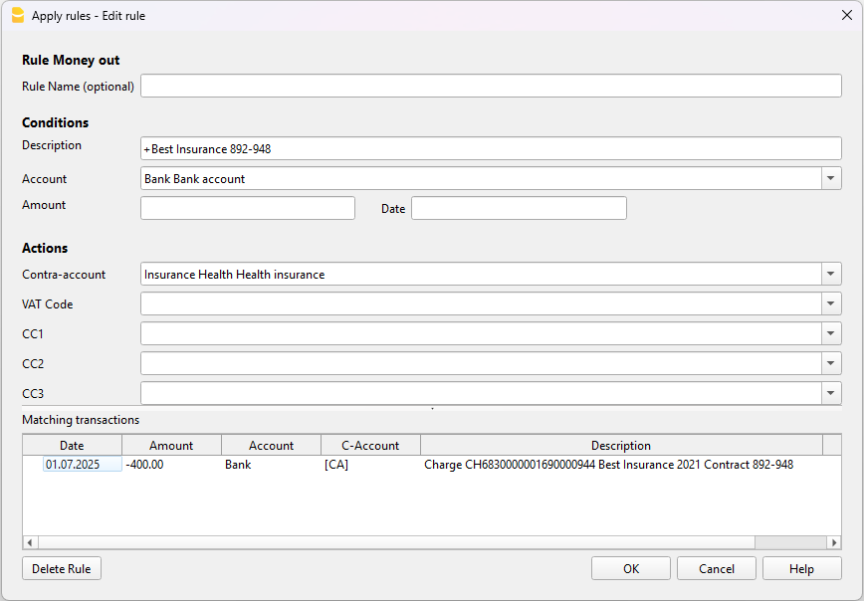
4. 'Regeln anwenden' bestätigen
Im Dialogfenster Regeln anwenden wird folgendes angezeigt:
- Die neue Regelzeile, mit dem Hinweis ("NEW"), in der das temporäre Gegenkonto [CA] sowie alle weiteren eingegebenen Felder der Regel aufgeführt sind.
- Direkt darunter: die Bewegungszeilen, auf die die Regel angewendet wurde.
Sie entscheiden selbst, wann der Befehl Regeln anwenden ausgeführt werden soll:
- Sie können die Regeln gezielt anwenden und mit den übrigen Transaktionen unverändert fortfahren.
- Sie können den Dialog 'Regeln anwenden' schliessen und zu einem späteren Zeitpunkt erneut öffnen.
- Sie können die Anwendung der Regeln abbrechen und später erneut ausführen.
- Hinweis: Der Befehl Regeln anwenden speichert auch alle Änderungen, die Sie an den Regeln vorgenommen haben.
Wenn Sie die Regeln erstellt haben, stehen Ihnen zwei Schaltflächen zur Verfügung:
- Regeln anwenden
- Das Programm übernimmt die neuen Regeln in die Tabelle 'Wiederholende Buchungen'.
- Das Programm vervollständigt automatisch die importierten Datensätze in der Tabelle Buchungen.
- Das Dialogfenster bleibt geöffnet, sodass Sie weitere Regeln auf andere Bewegungen anwenden können.
- OK
- Bestätigt die erstellten Regeln und schliesst das Dialogfenster Regeln anwenden.
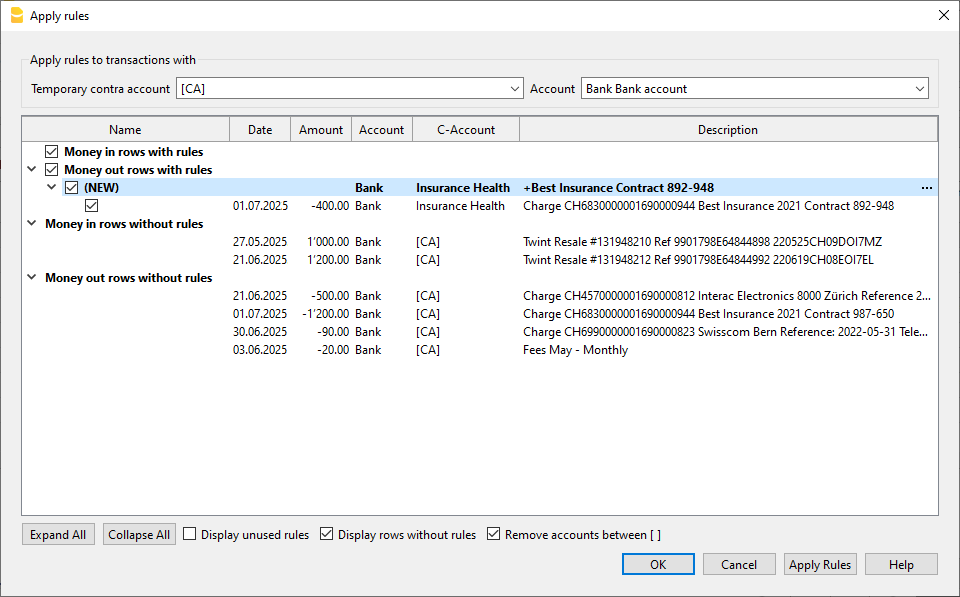
Vorgenommene Änderungen rückgängig machen
Sobald das Dialogfenster Regeln anwenden geschlossen ist, sehen Sie die vervollständigten Bewegungen in der Tabelle Buchungen.
Falls erforderlich, können Sie die vorgenommenen Änderungen rückgängig machen:
- Führen Sie den Menübefehl Bearbeiten > Rückgängig: Bearbeiten aus (oder verwenden Sie die Tastenkombinationen Strg+Z).
- Klicken Sie auf die Schaltfläche Abbrechen (grüner Pfeil).
Um auch den Datenimport der Bankbewegungen abzubrechen, müssen Sie den Befehl Abbrechen ein zweites Mal ausführen.
Andere Datensätze mit temporärem Gegenkonto vervollständigen
Nach dem Import der Bankbewegungen sollten Sie alle Buchungen vervollständigen, sodass keine Buchungen mit dem temporären Gegenkonto [CA] verbleiben.
Dazu stehen Ihnen zwei Möglichkeiten zur Verfügung:
Manuelles Vervollständigen der verbleibenden Datensätze – geeignet für Einzelfälle, die sich nicht wiederholen.
Erstellen neuer Regeln, indem Sie eine der folgenden Methoden wählen:
- Regeln im Dialogfenster 'Regeln anwenden' erstellen
- Regeln direkt in der Tabelle 'Wiederholende Buchungen' erstellen
Zusätzliche Informationen zu abgeschlossenen Buchungen mit Regeln hinzufügen
Zusätzliche Angaben zu abgeschlossenen Buchungen mit Regeln können direkt in der Tabelle 'Wiederholende Buchungen' ergänzt werden.